電子証明書の移行(失効)
- 電子証明書を利用しているパソコンを変更する場合や、電子証明書の有効期限が切れた場合、電子証明書を失効させる必要があります。
-
電子証明書の失効操作は、マスターユーザもしくは管理者ユーザが管理メニューより行うことができます。
- ※一般ユーザの方は電子証明書の失効操作を行うことはできません。
- 電子証明書の失効操作後に、新しいパソコンで新たな電子証明書の発行が可能となります。発行手順はコチラをご参照ください。
電子証明書の失効手順(マスターユーザ・管理者ユーザ)
-
1.りそなビジネスダイレクトにログインし、「管理メニュー」を選択してください。
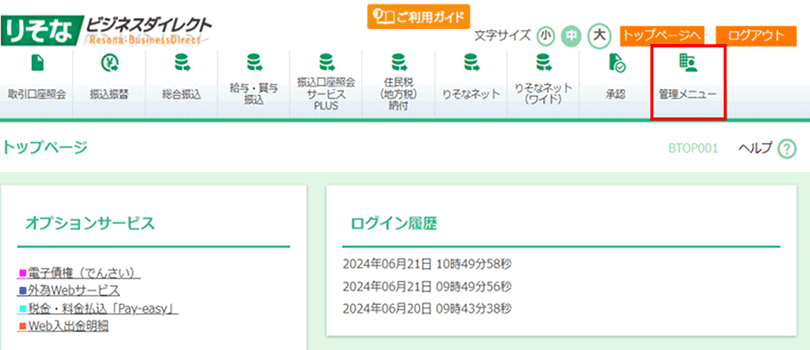
-
2.「管理メニュー」から「利用者管理」を選択してください。
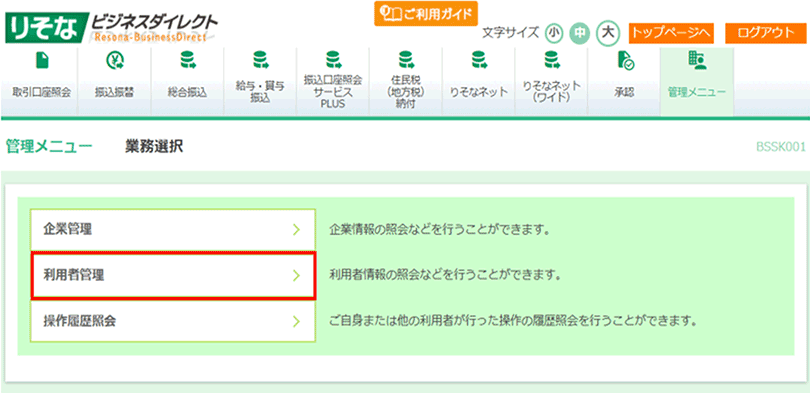
-
3.「利用者管理」から「電子証明書失効」を選択してください。
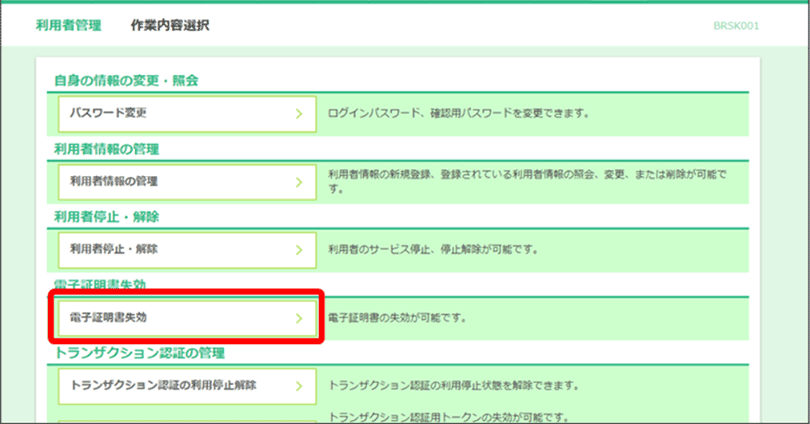
-
4.利用者一覧が表示されますので、電子証明書を失効したい利用者を選択し、「失効」ボタンをクリックしてください。
- ※ご自身を選択することも可能です。
- ※再度電子証明書を発行する際、ログインIDが必要です。画面に表示されているログインIDを控えておいてください。
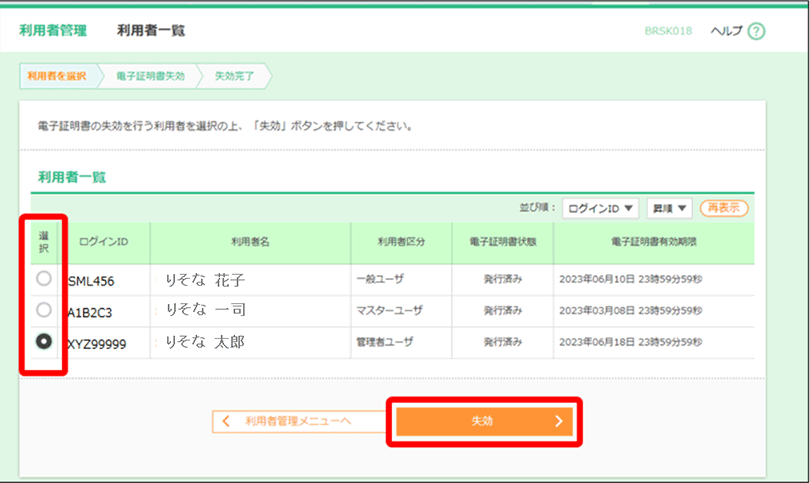
-
5.電子証明書失効確認画面が表示されますので、失効内容を確認のうえ、「確認用パスワード」を入力し、「実行」ボタンをクリックしてください。
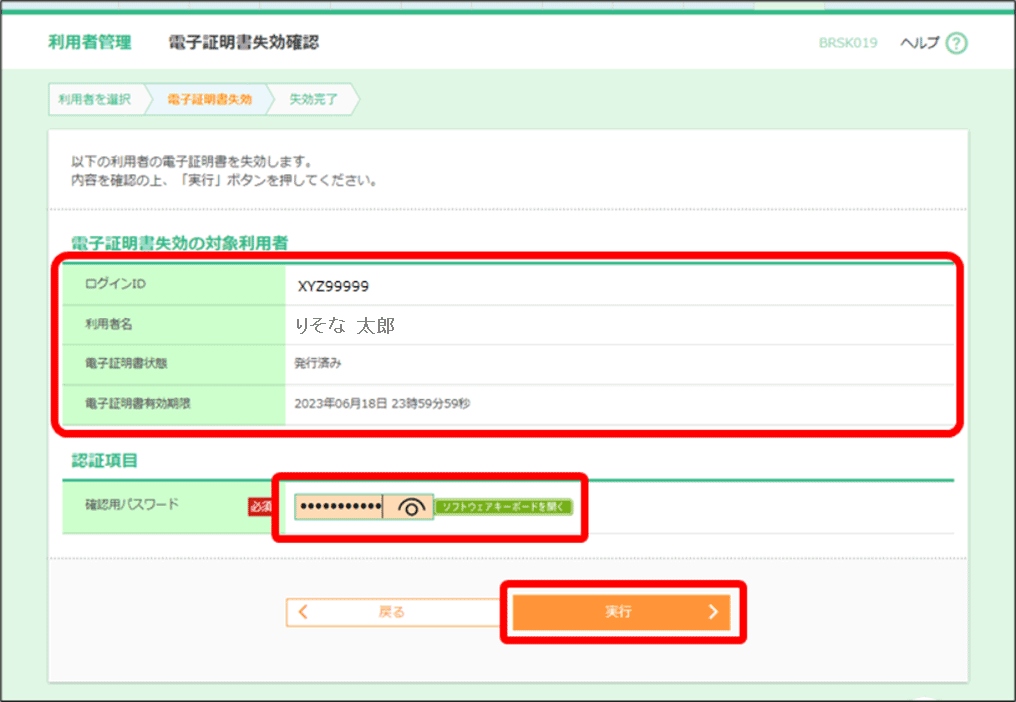
-
6.電子証明書失効結果画面が表示されますので、失効結果をご確認ください。
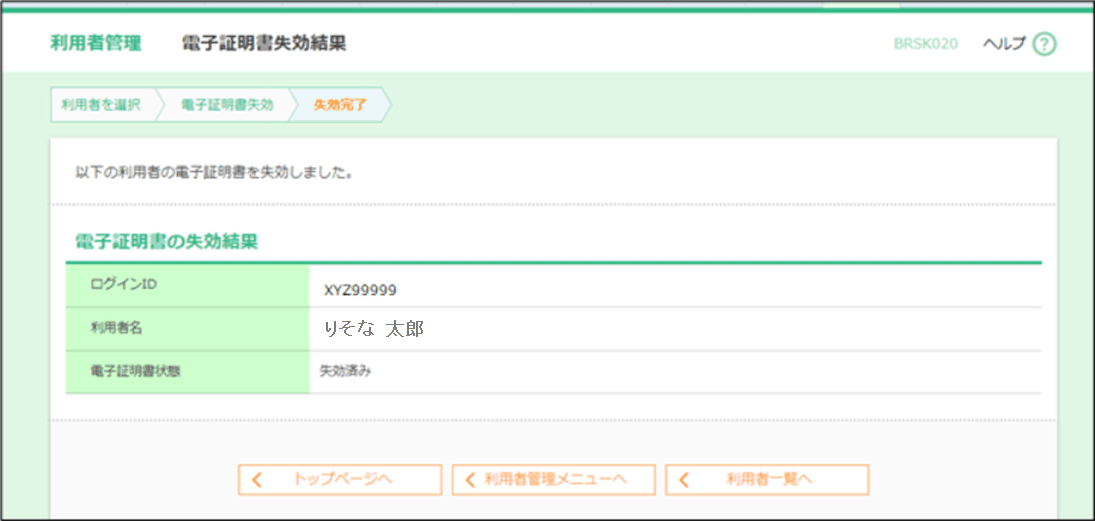
ご自身の電子証明書を失効した場合、以下の画面が表示されますので、一旦ブラウザを閉じてください。
その後、電子証明書を設定したいパソコンにて、電子証明書の発行をおこなってください。
発行手順はコチラをご参照ください。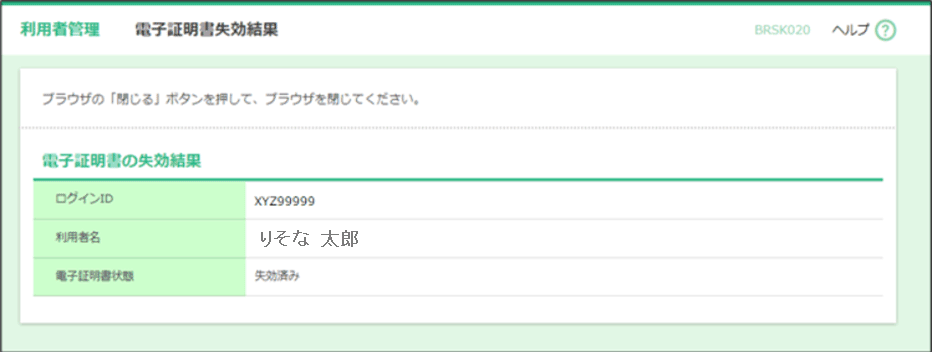

 【重要】インスタグラムの偽アカウントにご注意ください
【重要】インスタグラムの偽アカウントにご注意ください